概要
SDカードから消えた写真を復元する方法を説明します。データ復元の重要性を理解し、適切なツールを選び、データをバックアップし、損失を防止しましょう。
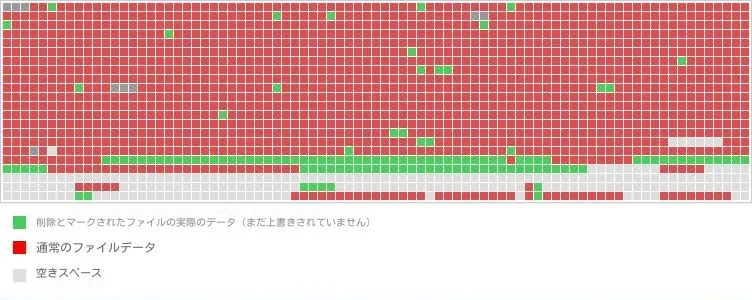
SD カード上の写真やビデオが失われた場合は、SD カードの使用を継続するか、新しいデータを SD カードに保存することができます。ただし、そうすると、より深刻なデータ損失の問題が発生する可能性があります。
突然の事故によるSDカード内の写真の消失を防ぐため、SDカード内のデータをバックアップすることを強くお勧めします。

操作簡単 ウィザード形式で初心者も自力で復元可能。
100%安全 読み取り専用モードでデバイスをスキャンし、データをお見つけ出すだけで、データへの修正等の操作は一切ありません。
500以上種類のデータ復元対応 音楽、動画、地図、ワード、ドキュメント、PDF、メール、写真等よく利用されるファイルを復元可能。
プレビュー機能付き スキャン中もプレビュー可能、目標データが出たら、スキャンを中止でき、高速に復元可能。
無料確認可能 無料体験版でデータを見つけ出し、データを復元できるか確認可能。
操作簡単 ウィザード形式で初心者も自力で復元可能。
100%安全 読み取り専用モード復元、データへの修正等の操作...
500以上種類のデータ復元対応 音楽、動画、メール、写真等復...

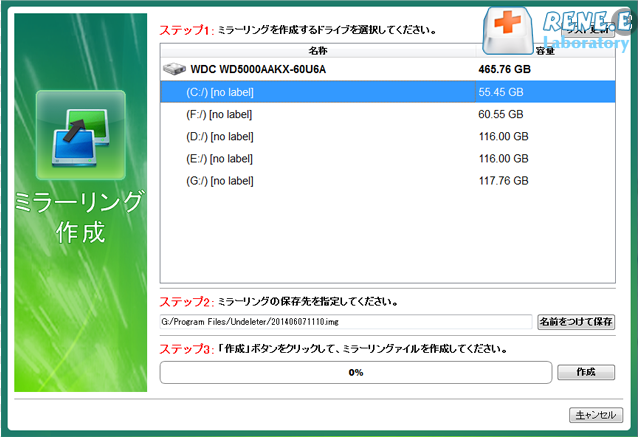
前のコンテンツでは、Renee Undeleter を使用して画像をバックアップする方法について説明しましたが、この章では引き続き、このソフトウェアを使用して失われた写真を復元する方法を紹介します。

操作簡単 ウィザード形式で初心者も自力で復元可能。
100%安全 読み取り専用モードでデバイスをスキャンし、データをお見つけ出すだけで、データへの修正等の操作は一切ありません。
500以上種類のデータ復元対応 音楽、動画、地図、ワード、ドキュメント、PDF、メール、写真等よく利用されるファイルを復元可能。
プレビュー機能付き スキャン中もプレビュー可能、目標データが出たら、スキャンを中止でき、高速に復元可能。
無料確認可能 無料体験版でデータを見つけ出し、データを復元できるか確認可能。
操作簡単 ウィザード形式で初心者も自力で復元可能。
100%安全 読み取り専用モード復元、データへの修正等の操作...
500以上種類のデータ復元対応 音楽、動画、メール、写真等復...

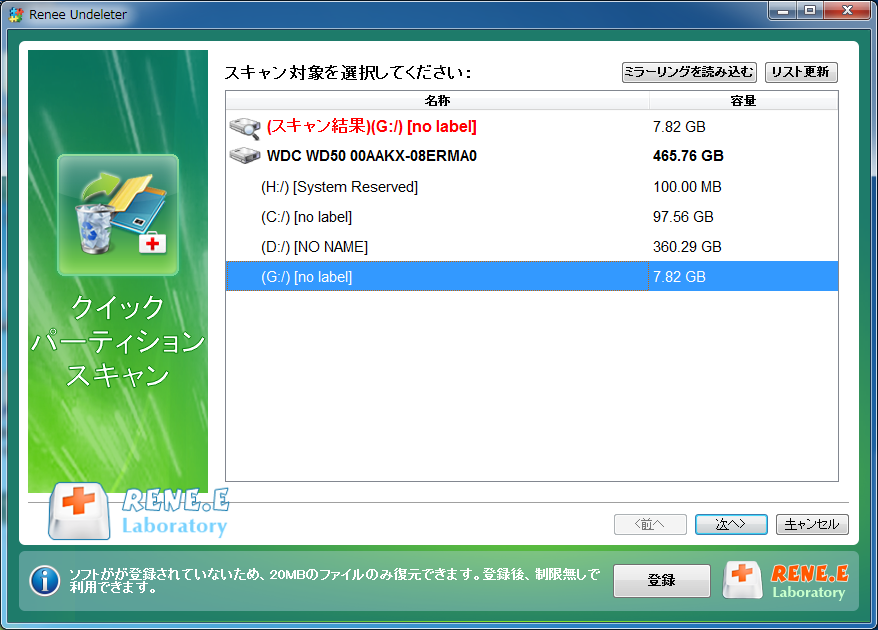


- 失われた写真の回復に役立ちます
- 回復するファイルの種類は個人のニーズに基づいて選択できます
- 復元が必要な写真を確認するためのプレビュー機能を提供します
- 回復されたファイルパスを保存するオプションを提供します
欠点もある:登録コードを購入する必要があります
以前、 Renee Undeleterを 使用して失われた写真を復元する方法を紹介しました。ただし、この方法で問題が解決しない場合は、他の選択肢があります。現時点では、 PhotoRec を使用して SD カードから失われた写真を復元してみることができます。

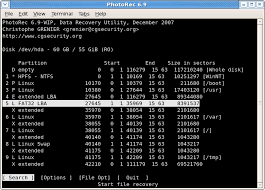
ここではよく使われるデータ復旧ツール「Recuva」を紹介します。このソフトウェアを使用すると、SD カードから失われた写真を復元できる可能性があります。
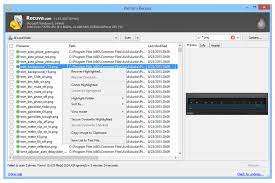
破損した SD カード データを回復しようとする場合、一般的な方法は CHKDSK コマンドを使用することです。 CHKDSK は、Windows システムによって提供されるコマンド ツールで、ディスク上のエラーをチェックして修復するために使用できます。
chkdsk [SD卡驱动器号] /f
chkdsk H: /f
SD カードを使用してデータを保存する場合は、データの損失を防ぐためにデータのセキュリティの保護に注意を払う必要があります。 SD カード データのセキュリティを向上させる方法は次のとおりです。
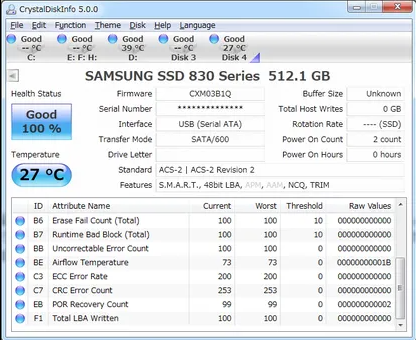
SD カードの抜き差しを頻繁に行うと 、特にデータの読み取りまたは書き込み中に SD カードが破損するリスクが高まり、SD カードの抜き差しによりデータの損失や損傷が発生する可能性があります。したがって、SD カードを使用する場合は、データの完全性を保護するために、頻繁に抜き差ししないようにしてください。
カードを正しく取り外すこと も、SD カードのデータ損失を防ぐ重要な方法です。カードを取り外す際は、SD カードをデバイスから直接取り外すのではなく、必ず最初に SD カードをデバイスから安全に取り外してください。また、保管環境も SD カードの寿命に影響しますので、SD カードは乾燥した涼しい場所に保管することをお勧めします。

関連記事 :
2024-04-01
Ayu : SDカードの高いコストパフォーマンスと利便性により、多くの携帯電話、カメラ、タブレットで使用されます。写真が消えた場合、原因と復...
Windows / Mac 用の 5 つの最高の写真復元ソフト
2024-04-19
Yuki : 誤って削除したり失ったりしたメモリカードやハードディスクの写真を取り戻すには、専用の写真復旧ソフトの使用がお勧めです。この記事で...
2024-03-01
Ayu : この記事では、Mac 用の 5 つの SD カード復元ソフトをすすめます。SD カードのデータ損失の問題に遭遇した場合は、この記...
2022-06-14
Yuki : 外付けHDDは便利なポータブルストレージデバイス。写真、動画、音楽、ドキュメントを保存するのによく利用されています。何かの原因で...




